
Monter votre téléphone Android pour transférer des fichiers est rapide et efficace, mais rien ne vaut la commodité d'un transfert de fichiers sans fil. Aujourd'hui, nous allons vous montrer comment transférer des fichiers entre Android et votre ordinateur sans câble USB.
Ce dont vous aurez besoin
Avant d'entrer dans les détails, vous devez installer plusieurs applications sur votre téléphone Android:
- ES File Explorer est un excellent gestionnaire de fichiers pour Android. Il est livré avec une fonction de recherche intégrée, une visionneuse d'images et, surtout, un navigateur LAN que nous utiliserons pour transférer des fichiers sur notre ordinateur via Wifi.
- swiFTP est un serveur FTP léger qui vous permet de transférer plusieurs fichiers depuis Windows, Linux ou Mac via une connexion FTP sécurisée.
Les deux sont disponibles gratuitement sur le marché, et ils ont tous deux fonctionné dans notre HTC Desire HD lorsque nous les avons testés sur notre téléphone rooté et non rooté.
Activation de l'accès FTP à votre téléphone
Une fois installé, swiFTP est disponible à partir de l'écran de l'application.
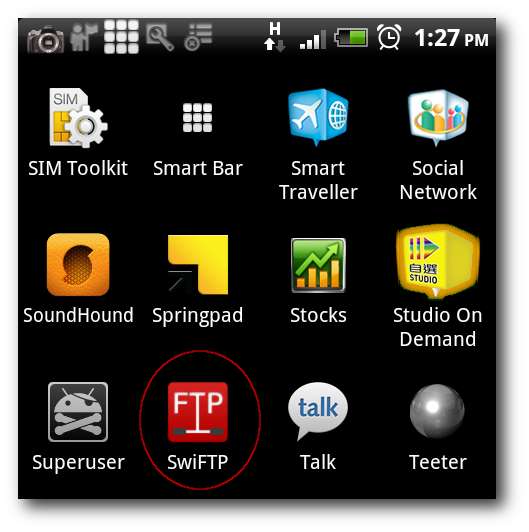
Au lancement, swiFTP vous demande un nom d'utilisateur et un mot de passe.

Vous pouvez maintenant transformer votre téléphone en serveur FTP en appuyant sur le bouton Démarrer, et nous pouvons établir une connexion FTP avec votre téléphone.
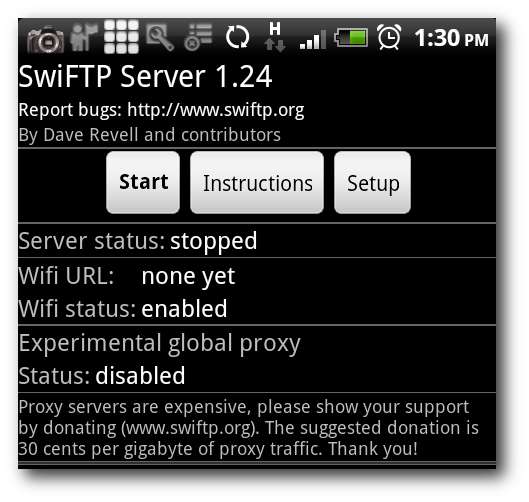
Vous devriez voir une adresse IP lorsque vous exécutez swiFTP. Prenez note de l'adresse IP et du port, vous aurez besoin de ces informations pour établir une connexion FTP avec votre Android.
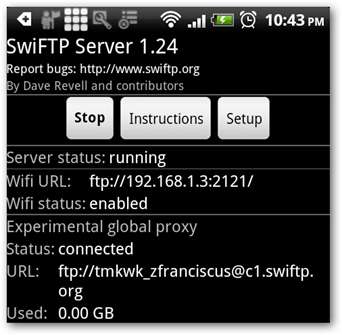
Télécharger des fichiers sur Android
Pour plus de commodité, créons un raccourci vers votre téléphone Android dans notre Explorateur Windows. Ouvrez le dossier «Ordinateur» pour mapper votre téléphone Android dans l'explorateur de fichiers Windows.
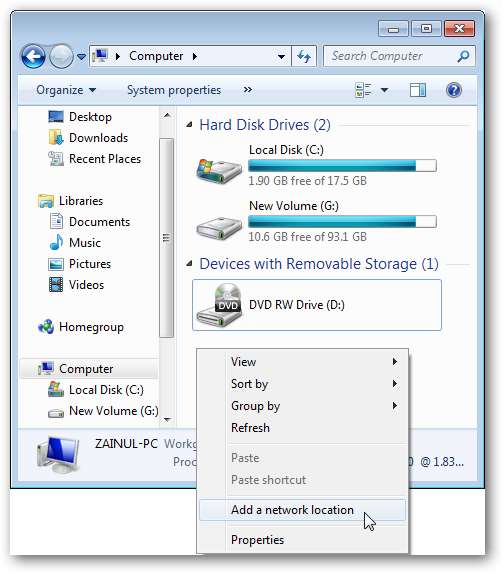
Saisissez l'adresse IP de votre téléphone.
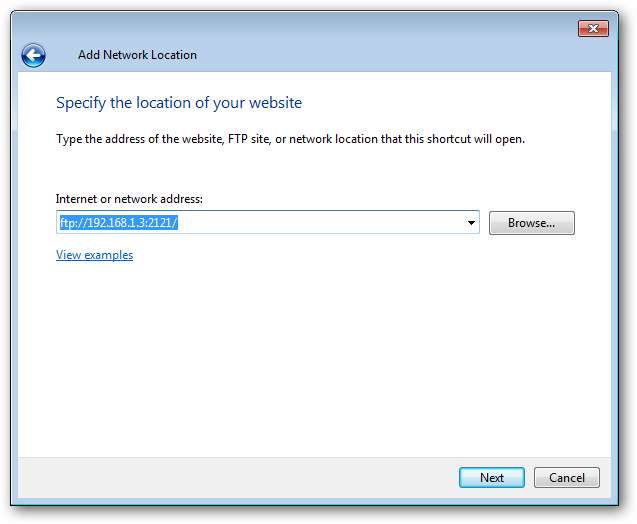
Entrez le nom d'utilisateur que nous spécifions dans swiFTP et cliquez sur Suivant pour continuer.

Entrez un nom approprié pour la connexion.

Désormais, chaque fois que vous devez accéder à votre téléphone, double-cliquez simplement sur le raccourci FTP de votre téléphone, entrez votre mot de passe FTP et vous aurez accès à tous vos fichiers sur votre téléphone.

Transférer des fichiers sur votre PC
Nous avons appris comment faire entrer et sortir des fichiers de votre téléphone via FTP. Nous allons maintenant vous montrer comment transférer des fichiers directement dans un dossier partagé de votre ordinateur avec ES File Explorer. Lisez notre article sur la façon de partager des dossiers, si vous n'êtes pas familiarisé avec le partage de dossiers sur un réseau local.
Pour commencer, lancez ES File Explorer à partir de l'écran de l'application. ES File Explorer se compose de trois onglets: un onglet local qui affiche tous les fichiers de notre téléphone, un onglet LAN qui affiche tous les périphériques de votre réseau local et un onglet FTP qui affiche tout serveur FTP de votre réseau. Appuyez sur le bouton de menu pour afficher le menu ES File Explorer, puis appuyez sur le nouveau bouton.

L'analyse du réseau vous évite d'avoir à spécifier manuellement l'adresse IP de votre ordinateur. Votre téléphone recherchera tous les appareils accessibles sur votre réseau local et les affichera sous l'onglet LAN.

Vous devriez voir tous les dossiers partagés accessibles sur votre réseau local.
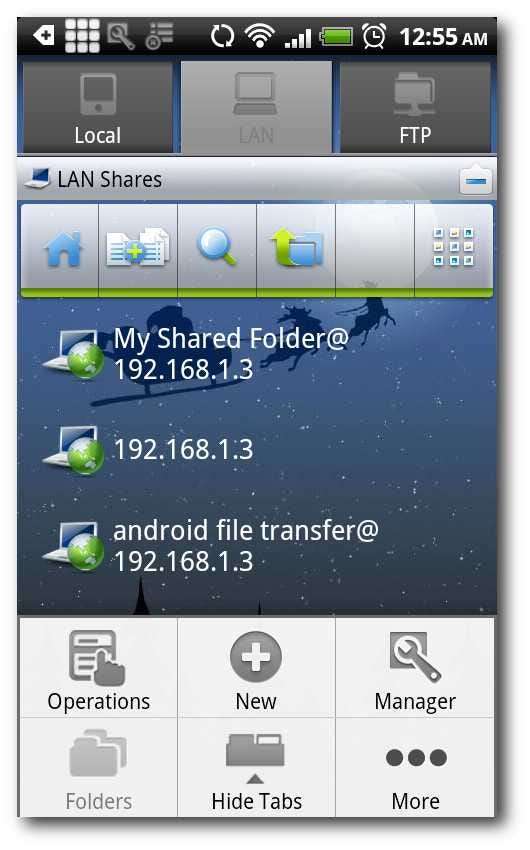
Revenez à l'onglet Local et copiez les fichiers que vous souhaitez télécharger sur votre ordinateur.
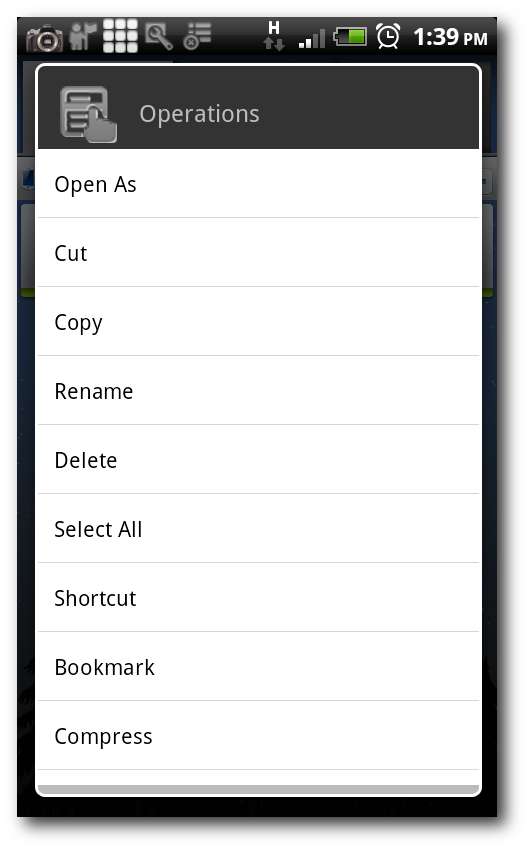
Copiez autant de fichiers que vous le souhaitez et ES File Explorer regroupera ces fichiers dans sa zone de presse-papiers.
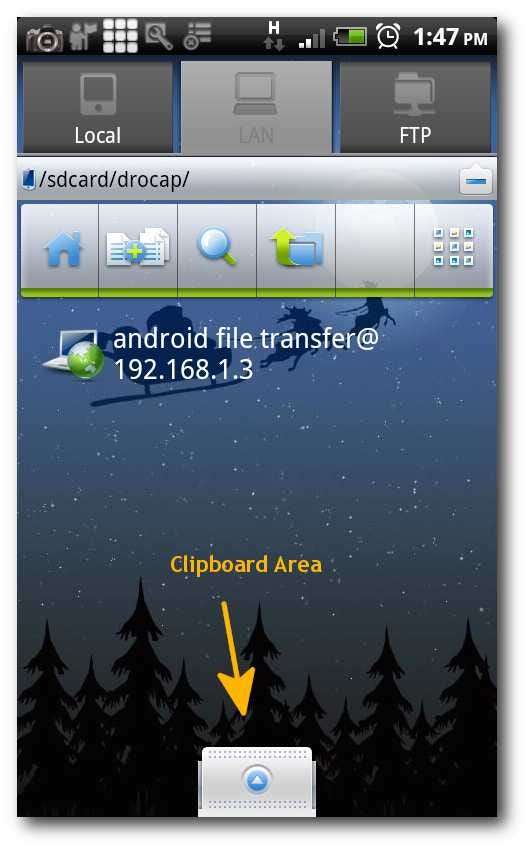
Revenez à l'onglet LAN, appuyez sur le presse-papiers et vous devriez voir tous les fichiers que vous venez de copier.
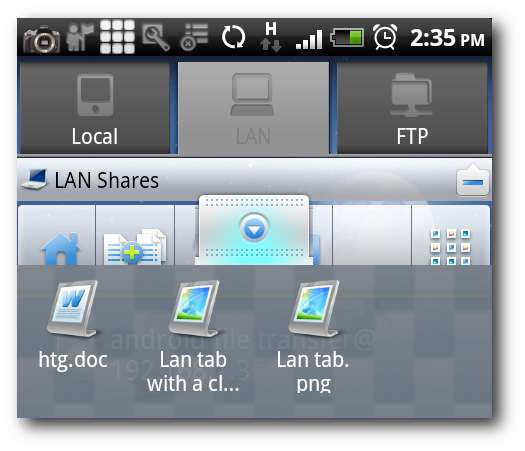
Appuyez sur le bouton de votre menu pour afficher le menu contextuel de ES File Explorer.

Appuyez sur Opération, suivez en collant et ES File Explorer téléchargera tous ces fichiers sur votre ordinateur.
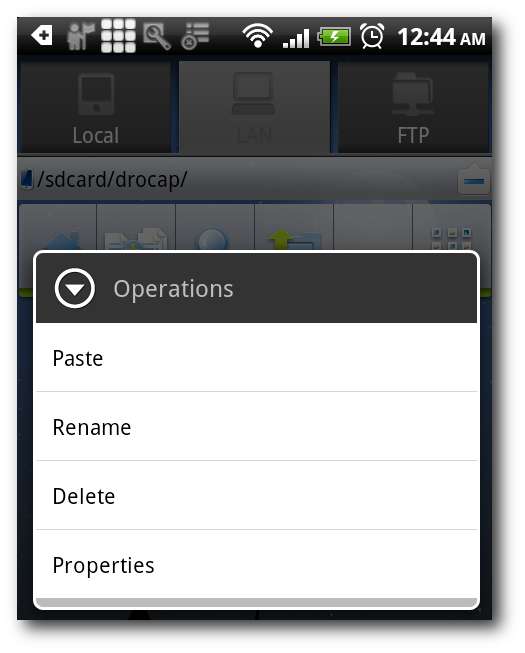
Synchroniser les fichiers via le cloud
Jusqu'à présent, nous avons appris à transférer des fichiers entre votre Android et votre PC via le WiFi. C’est génial, mais que faire si votre Wi-Fi est hors de portée? Pas de problème, utilisez simplement DropBox pour synchroniser vos fichiers sur Internet . Vous pouvez lire notre guide de DropBox si vous n'êtes pas familier avec ce service cloud sympa.
DropBox est une application géniale pour partager vos fichiers avec tous vos ordinateurs et appareils que vous pouvez utiliser pour presque tout. Nous utilisons DropBox pour synchroniser les fichiers de votre iPhone et iPod touch , imprimer des fichiers importants sur Internet , et déclencher des téléchargements torrent lorsque nous sommes loin de notre ordinateur personnel. Quel que soit votre besoin, il y a toujours un hack pour s'approprier DropBox comme vous le souhaitez.
C’est tout! J'espère que vous avez appris à tirer le meilleur parti de votre connexion WiFi pour transférer des fichiers entre votre Android et votre ordinateur. N'hésitez pas à discuter de tout autre truc et astuce Android avec les autres lecteurs dans la section commentaires.







